win7 application data拒絕訪問(wèn)的處理方法
據(jù)小編了解,不少win7用戶(hù)都曾遇到過(guò)系統(tǒng)提示Application Data拒絕訪問(wèn)的情況。大家可能對(duì)這個(gè)文件不是很了解,小編在這里給大家簡(jiǎn)要介紹一下,它是屬于我們系統(tǒng)內(nèi)部程序的數(shù)據(jù)文件夾,在做一些特殊的電腦設(shè)置時(shí)有可能需要將它打開(kāi)。可是如今想要打開(kāi)它卻會(huì)被提示拒絕訪問(wèn),要如何操作才能順利解決這個(gè)問(wèn)題呢?小編這里有解決該問(wèn)題的小技巧,我們一起來(lái)看看吧!
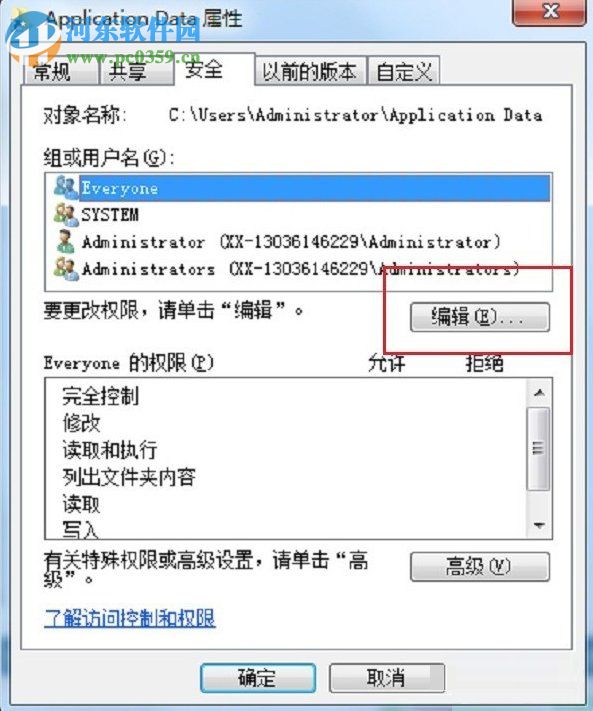 方法步驟:
方法步驟:1、打開(kāi)計(jì)算機(jī),將以下地址:C:UsersAdministrator復(fù)制到路徑中并按下回車(chē)鍵。接著在界面左邊單擊“組織”選項(xiàng),在彈出的選框中單擊打開(kāi)“文件夾和搜索選項(xiàng)”。
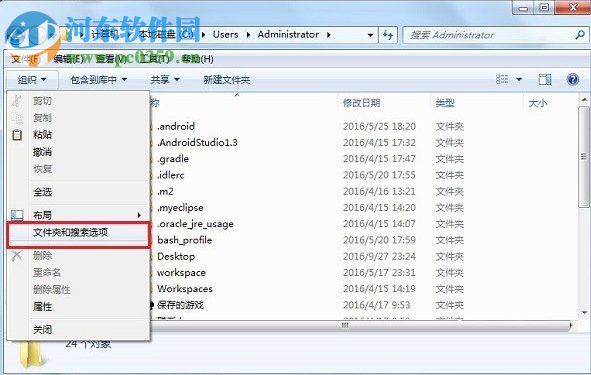
2、進(jìn)入該界面之后,將選項(xiàng)卡切換至“查看”中,在高級(jí)設(shè)置中找到“隱藏受保護(hù)的操作系統(tǒng)文件”并取消勾選它,然后將“顯示隱藏的文件,文件夾和驅(qū)動(dòng)器”選項(xiàng)勾選上。
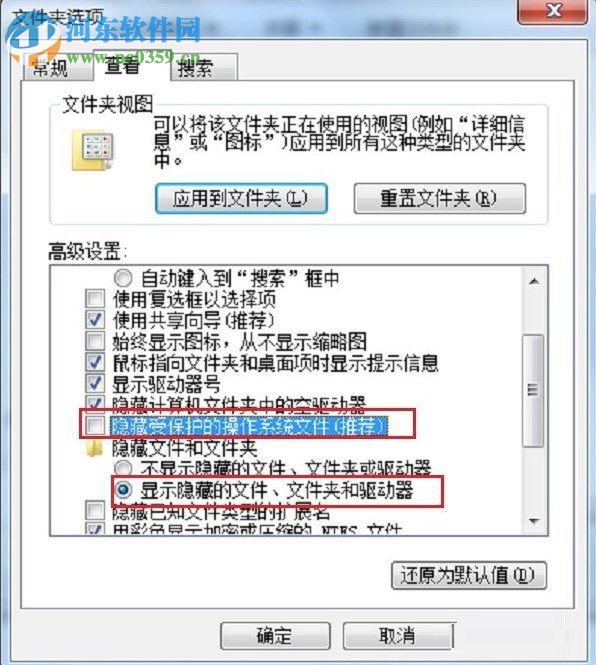
3、完成上述步驟之后就可以看見(jiàn)Application Data文件夾了,使用鼠標(biāo)右鍵單擊它,在彈出的選框中選擇“屬性”選項(xiàng)即可。
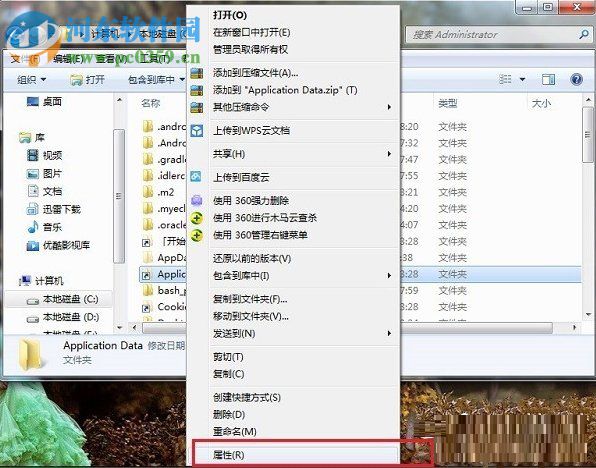
4、接下來(lái)我們會(huì)進(jìn)入到屬性界面中,將選項(xiàng)選框切換至:安全模式中去。
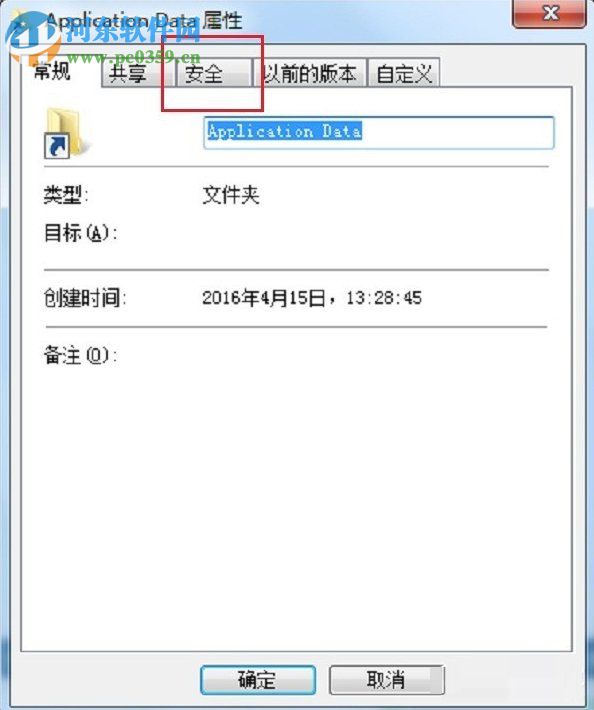
5、使用鼠標(biāo)單擊“everyone”這個(gè)用戶(hù)名,接著點(diǎn)擊下方的“編輯”按鈕。
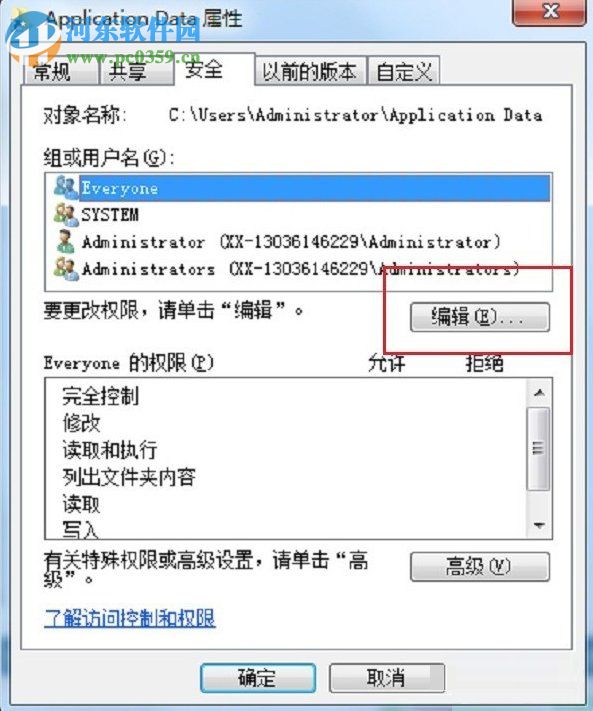
6、最后只要將下圖所示的全部權(quán)限全部勾選成允許狀態(tài)即可,單擊“確定”按鈕保存設(shè)置。

通過(guò)以上方法就可以解決Win7系統(tǒng)Application Data拒絕訪問(wèn)的問(wèn)題了,步驟比較簡(jiǎn)單,需要的朋友都快來(lái)設(shè)置一下吧!

 網(wǎng)公網(wǎng)安備
網(wǎng)公網(wǎng)安備